
Innehållsförteckning:
- Författare John Day [email protected].
- Public 2024-01-30 12:37.
- Senast ändrad 2025-01-23 15:10.


MPU-6000 är en 6-axlig rörelsespårningssensor som har 3-axlig accelerometer och 3-axlig gyroskop inbäddad i den. Denna sensor kan effektivt spåra exakt position och plats för ett objekt i det tredimensionella planet. Det kan användas i de system som kräver positionsanalys med högsta precision.
I denna handledning har gränssnittet mellan sensormodulen MPU-6000 och arduino nano illustrerats. För att läsa värdena för acceleration och rotationsvinkel har vi använt arduino nano med en I2c -adapter. Denna I2C -adapter gör anslutningen till sensormodulen enkel och mer tillförlitlig.
Steg 1: Hårdvara krävs:

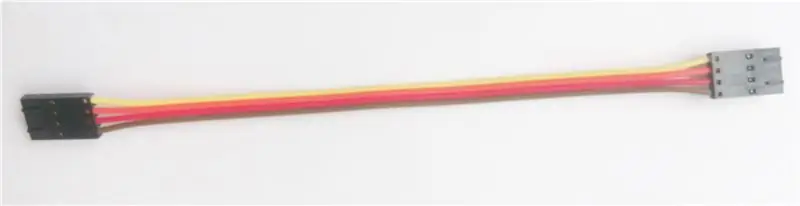

Materialet vi behöver för att uppnå vårt mål inkluderar följande hårdvarukomponenter:
1. MPU-6000
2. Arduino Nano
3. I2C -kabel
4. I2C Shield för arduino nano
Steg 2: Hårdvaruanslutning:
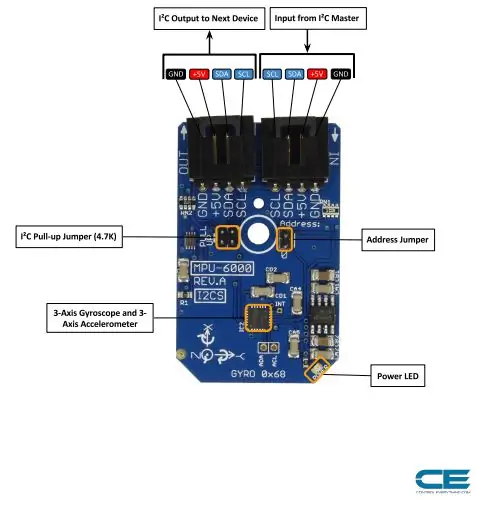

Hårdvaruanslutningssektionen förklarar i princip kabelförbindelserna som krävs mellan sensorn och arduino nano. Att säkerställa korrekta anslutningar är den grundläggande nödvändigheten när du arbetar på något system för önskad utgång. Så, de nödvändiga anslutningarna är följande:
MPU-6000 fungerar över I2C. Här är exemplet kopplingsschema som visar hur man kopplar upp varje gränssnitt för sensorn.
Out-of-the-box är kortet konfigurerat för ett I2C-gränssnitt, därför rekommenderar vi att du använder den här anslutningen om du annars är agnostiker.
Allt du behöver är fyra ledningar! Endast fyra anslutningar krävs Vcc, Gnd, SCL och SDA -stift och dessa är anslutna med hjälp av I2C -kabel.
Dessa kopplingar visas i bilderna ovan.
Steg 3: Kod för rörelsesspårning:
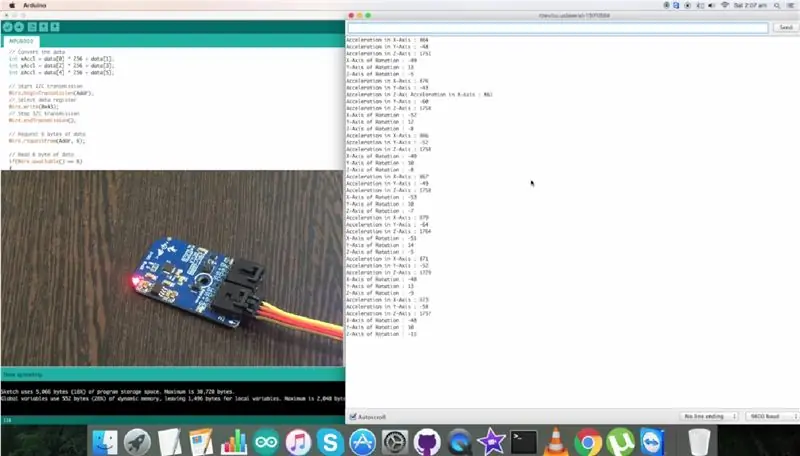
Låt oss börja med arduino -koden nu.
När vi använder sensormodulen med arduino inkluderar vi Wire.h -biblioteket. "Wire" -biblioteket innehåller de funktioner som underlättar i2c -kommunikationen mellan sensorn och arduino -kortet.
Hela arduino -koden anges nedan för användarens bekvämlighet:
#omfatta
// MPU-6000 I2C-adressen är 0x68 (104)
#define Addr 0x68
void setup ()
{
// Initiera I2C -kommunikation som Master
Wire.begin ();
// Initiera seriell kommunikation, ange överföringshastighet = 9600
Serial.begin (9600);
// Starta I2C -överföring
Wire.beginTransmission (Addr);
// Välj konfigurationsregister för gyroskop
Wire.write (0x1B);
// Fullskaleavstånd = 2000 dps
Wire.write (0x18);
// Stoppa I2C -överföring
Wire.endTransmission ();
// Starta I2C -överföring
Wire.beginTransmission (Addr);
// Välj accelerometerkonfigurationsregister
Wire.write (0x1C);
// Fullskaleavstånd = +/- 16g
Wire.write (0x18);
// Stoppa I2C -överföring
Wire.endTransmission ();
// Starta I2C -överföring
Wire.beginTransmission (Addr);
// Välj energihanteringsregister
Wire.write (0x6B);
// PLL med xGyro -referens
Wire.write (0x01);
// Stoppa I2C -överföring
Wire.endTransmission ();
fördröjning (300);
}
void loop ()
{
osignerade int -data [6];
// Starta I2C -överföring
Wire.beginTransmission (Addr);
// Välj dataregister
Wire.write (0x3B);
// Stoppa I2C -överföring
Wire.endTransmission ();
// Begär 6 byte med data
Wire.requestFrom (Addr, 6);
// Läs 6 byte data
om (Wire.available () == 6)
{
data [0] = Wire.read ();
data [1] = Wire.read ();
data [2] = Wire.read ();
data [3] = Wire.read ();
data [4] = Wire.read ();
data [5] = Wire.read ();
}
// Konvertera data
int xAccl = data [0] * 256 + data [1];
int yAccl = data [2] * 256 + data [3];
int zAccl = data [4] * 256 + data [5];
// Starta I2C -överföring
Wire.beginTransmission (Addr);
// Välj dataregister
Wire.write (0x43);
// Stoppa I2C -överföring
Wire.endTransmission ();
// Begär 6 byte med data
Wire.requestFrom (Addr, 6);
// Läs 6 byte data
om (Wire.available () == 6)
{
data [0] = Wire.read ();
data [1] = Wire.read ();
data [2] = Wire.read ();
data [3] = Wire.read ();
data [4] = Wire.read ();
data [5] = Wire.read ();
}
// Konvertera data
int xGyro = data [0] * 256 + data [1];
int yGyro = data [2] * 256 + data [3];
int zGyro = data [4] * 256 + data [5];
// Utdata till seriell bildskärm
Serial.print ("Acceleration i X-Axis:");
Serial.println (xAccl);
Serial.print ("Acceleration i Y-axel:");
Serial.println (yAccl);
Serial.print ("Acceleration i Z-axel:");
Serial.println (zAccl);
Serial.print ("X-axel av rotation:");
Serial.println (xGyro);
Serial.print ("Y-axel för rotation:");
Serial.println (yGyro);
Serial.print ("Z-axel av rotation:");
Serial.println (zGyro);
fördröjning (500);
}
I trådbiblioteket används Wire.write () och Wire.read () för att skriva kommandon och läsa sensorutmatningen.
Serial.print () och Serial.println () används för att visa sensorns utgång på den seriella bildskärmen på Arduino IDE.
Sensorns utgång visas på bilden ovan.
Steg 4: Ansökningar:

MPU-6000 är en rörelsesspårningssensor som hittar sin tillämpning i rörelsegränssnittet för smartphones och surfplattor. I smartphones kan dessa sensorer användas i applikationerna, t.ex. gestkommandon för applikationer och telefonkontroll, förbättrat spel, förstorad verklighet, panoramafotografering och visning samt fotgängare och fordonsnavigering. MotionTracking-tekniken kan konvertera telefoner och surfplattor till kraftfulla intelligenta 3D-enheter som kan användas i applikationer som sträcker sig från hälso- och fitnessövervakning till platsbaserade tjänster.
Rekommenderad:
Arduino -robot med avstånd, riktning och rotationsgrad (öst, väst, norr, söder) som styrs med röst med hjälp av Bluetooth -modul och autonom robotrörelse .: 6 steg

Arduino -robot med avstånd, riktning och rotationsgrad (öst, väst, norr, söder) som styrs med röst med hjälp av Bluetooth -modul och autonom robotrörelse.: Denna instruktion förklarar hur man gör Arduino -robot som kan flyttas i önskad riktning (framåt, bakåt , Vänster, höger, öst, väst, norr, syd) krävs Distans i centimeter med röstkommando. Roboten kan också flyttas autonomt
8 Reläkontroll med NodeMCU och IR -mottagare med WiFi och IR -fjärrkontroll och Android -app: 5 steg (med bilder)

8 Reläkontroll med NodeMCU och IR -mottagare med WiFi och IR -fjärrkontroll och Android -app: Styrning av 8 reläväxlar med nodemcu och IR -mottagare via wifi och IR -fjärrkontroll och Android -app. Fjärrkontrollen fungerar oberoende av wifi -anslutning. HÄR ÄR EN UPPDATERAD VERSIONKLICK HÄR
Realtid MPU-6050/A0 dataloggning med Arduino och Android: 7 steg (med bilder)

Realtid MPU-6050/A0 dataloggning med Arduino och Android: Jag har varit intresserad av att använda Arduino för maskininlärning. Som ett första steg vill jag bygga en realtid (eller ganska nära det) datavisning och logger med en Android -enhet. Jag vill fånga accelerometerdata från MPU-6050 så jag utformar
Temperatur och fuktighet Display och datainsamling med Arduino och bearbetning: 13 steg (med bilder)

Temperatur- och luftfuktighetsvisning och datainsamling med Arduino och bearbetning: Intro: Detta är ett projekt som använder ett Arduino -kort, en sensor (DHT11), en Windows -dator och ett bearbetningsprogram (ett gratis nedladdningsbart) för att visa temperatur, luftfuktighetsdata i digital och stapeldiagramform, visa tid och datum och kör en räkningstid
Tfcd 3D -rörelsesspårning genom kapacitiv avkänning och LED -utgång: 6 steg (med bilder)

Tfcd 3D -rörelsesspårning genom kapacitiv avkänning och LED -utgång: I denna instruktion förklaras hur en hands rörelse kan spåras i ett 3D -utrymme med hjälp av principen om kapacitiv avkänning. Genom att ändra avståndet mellan en laddad aluminiumfolie och din hand kommer kondensatorns kapacitet att variera
